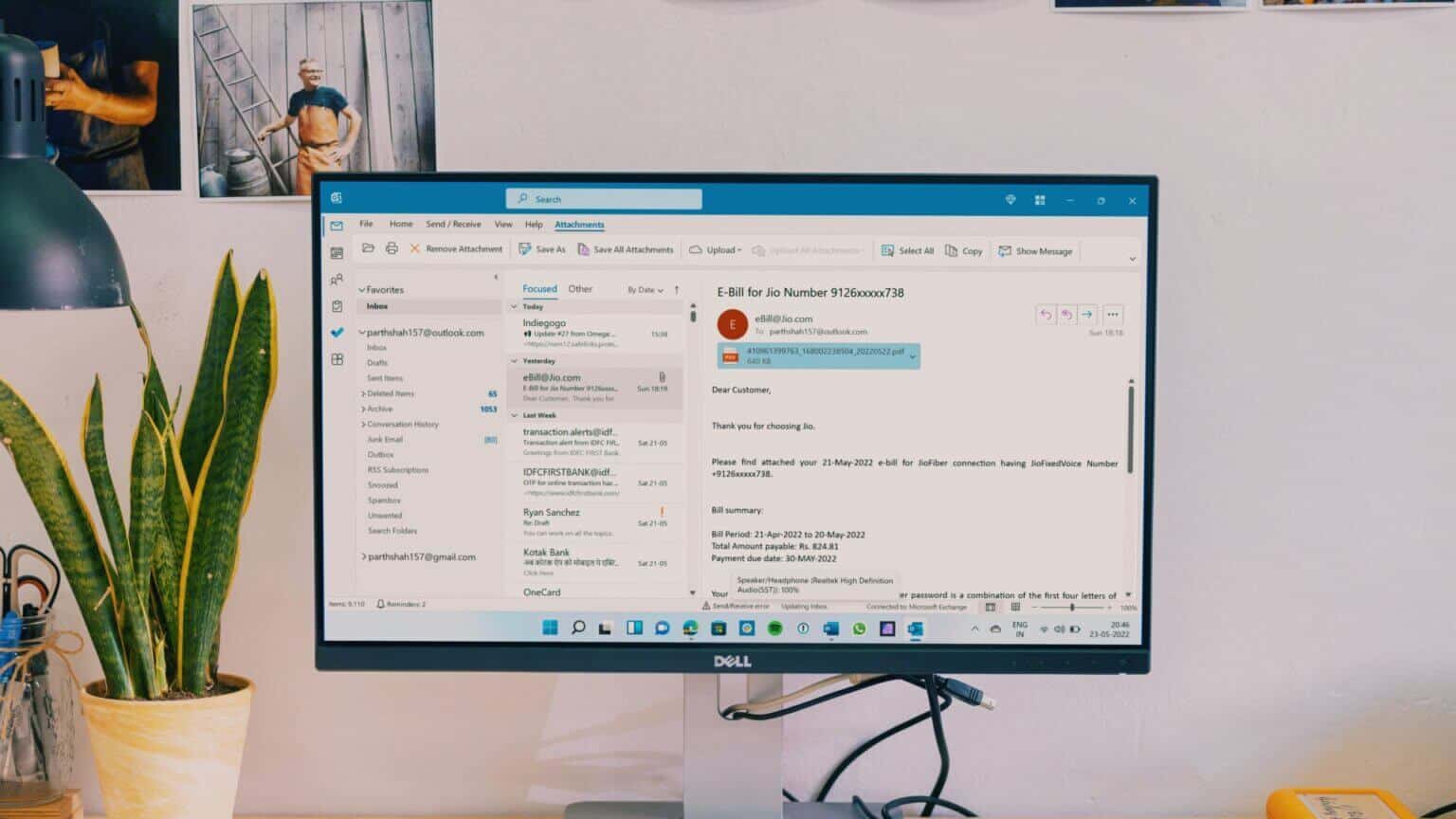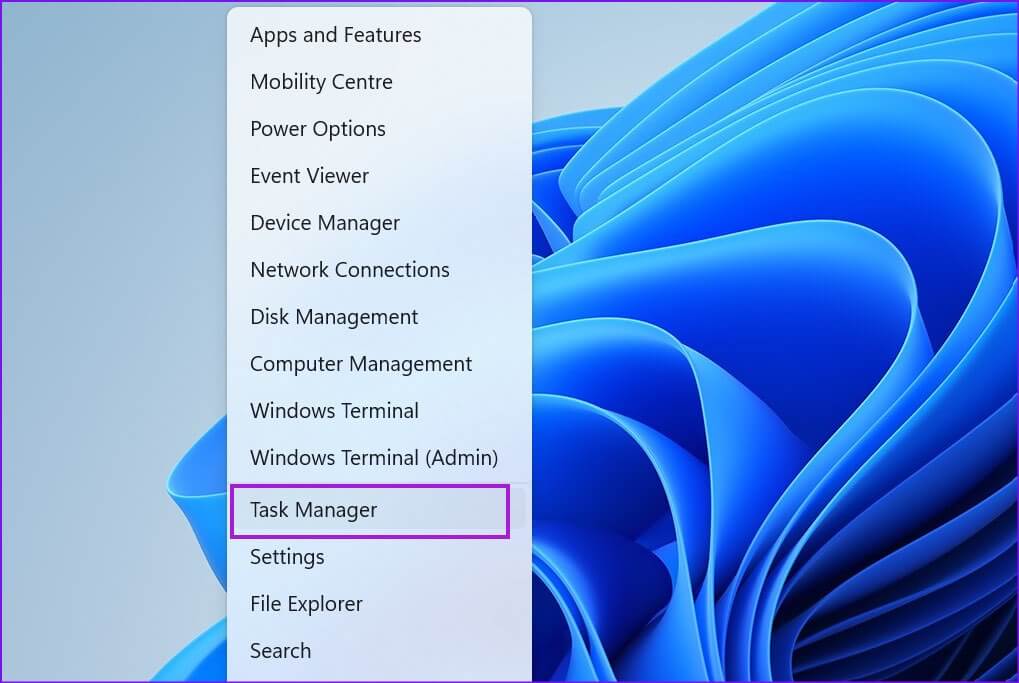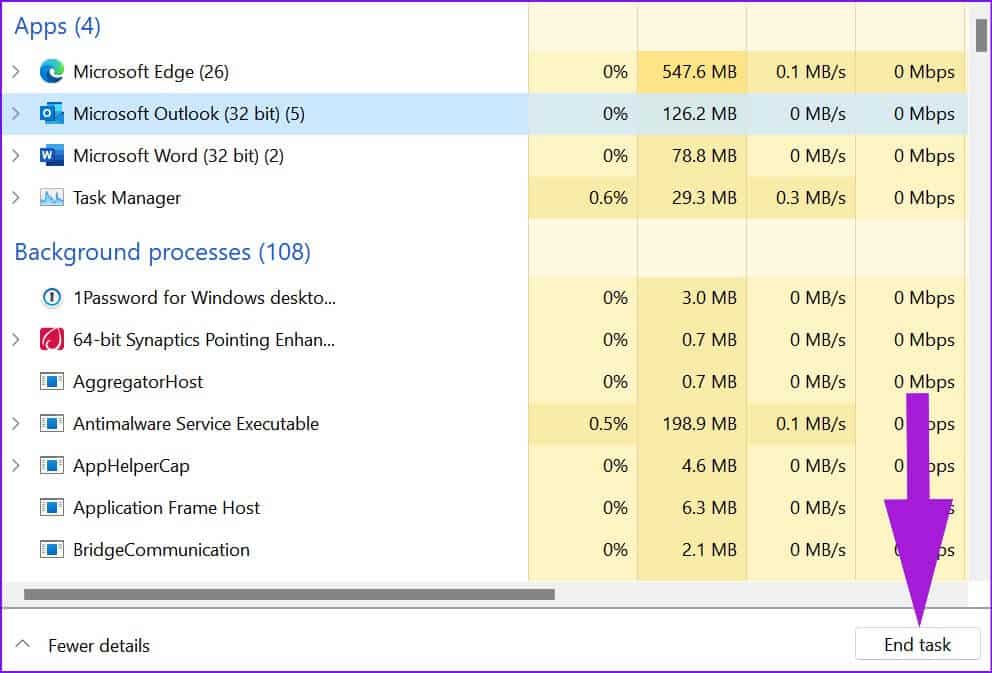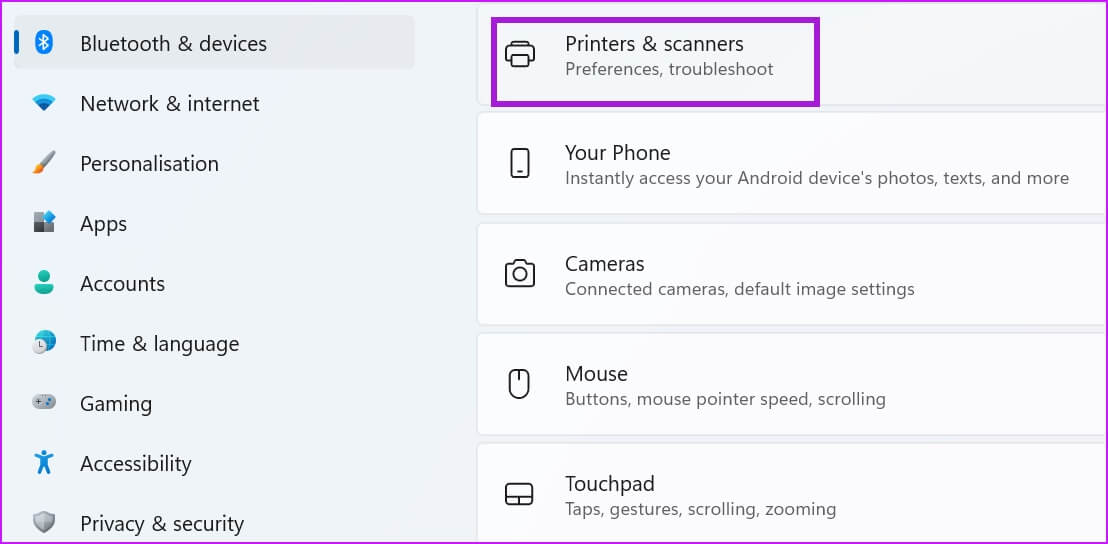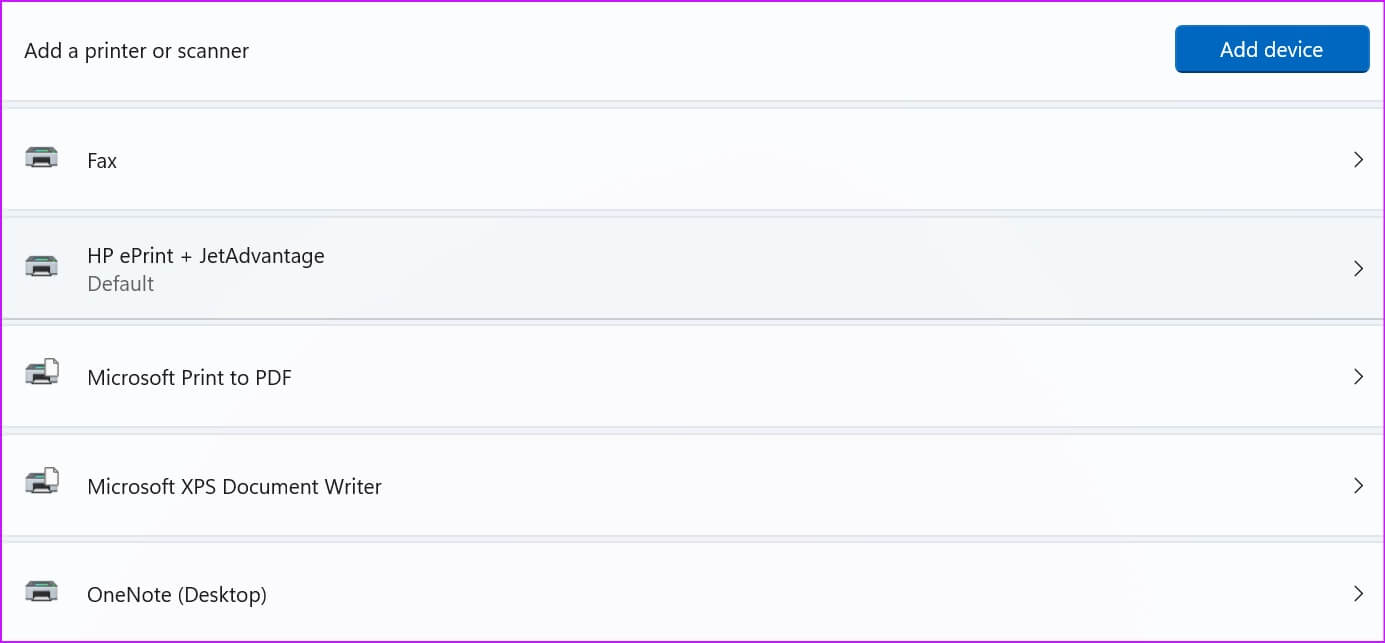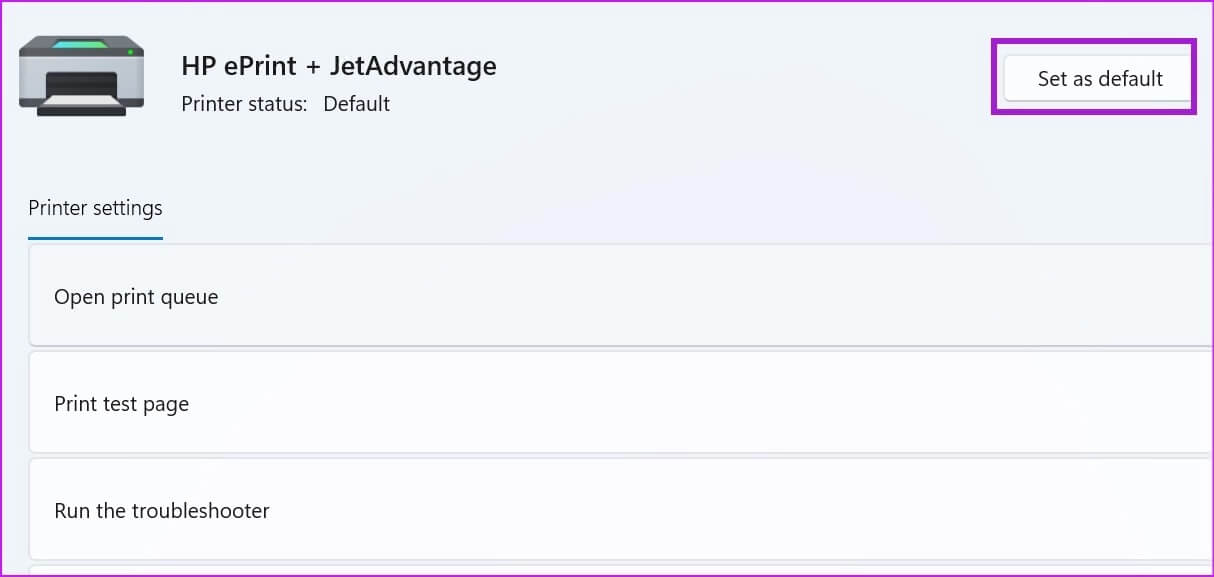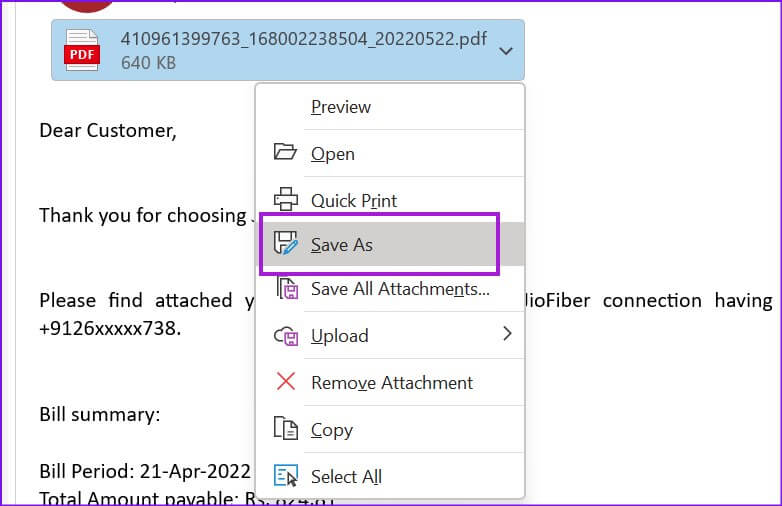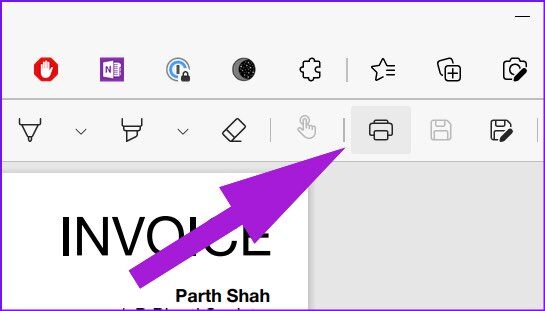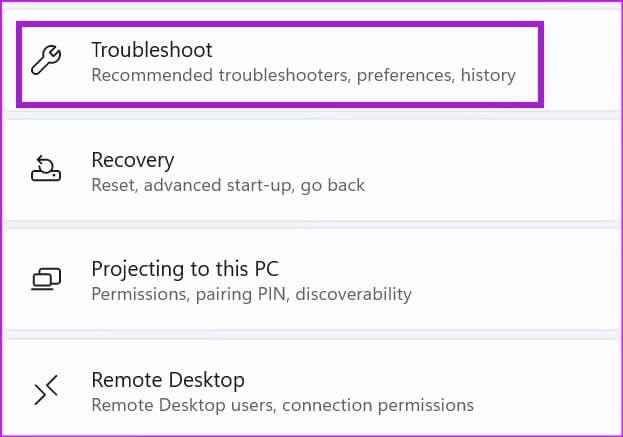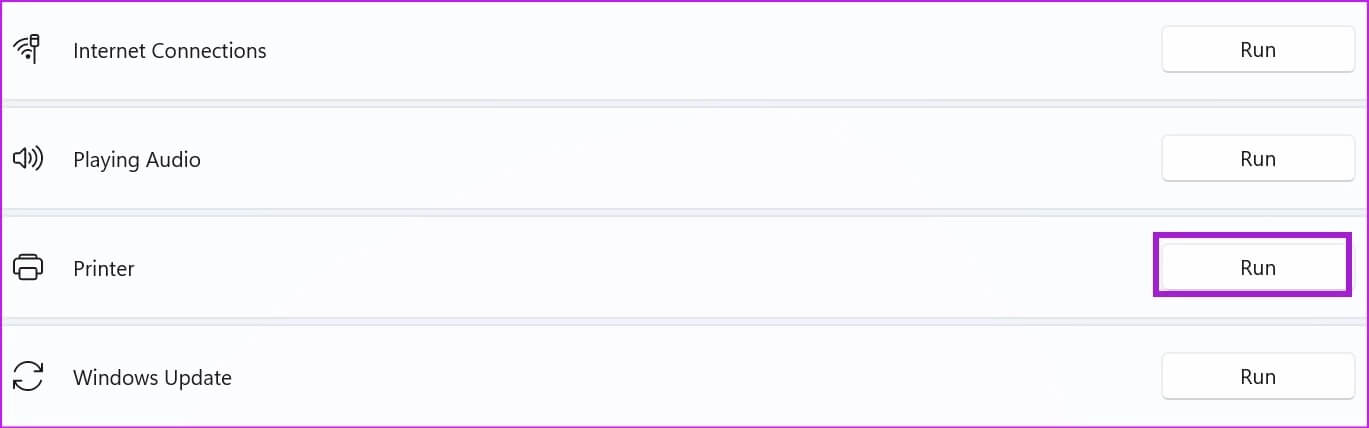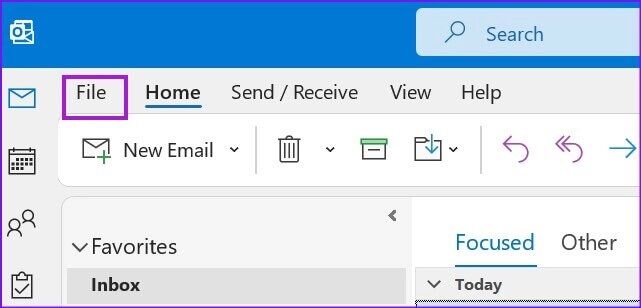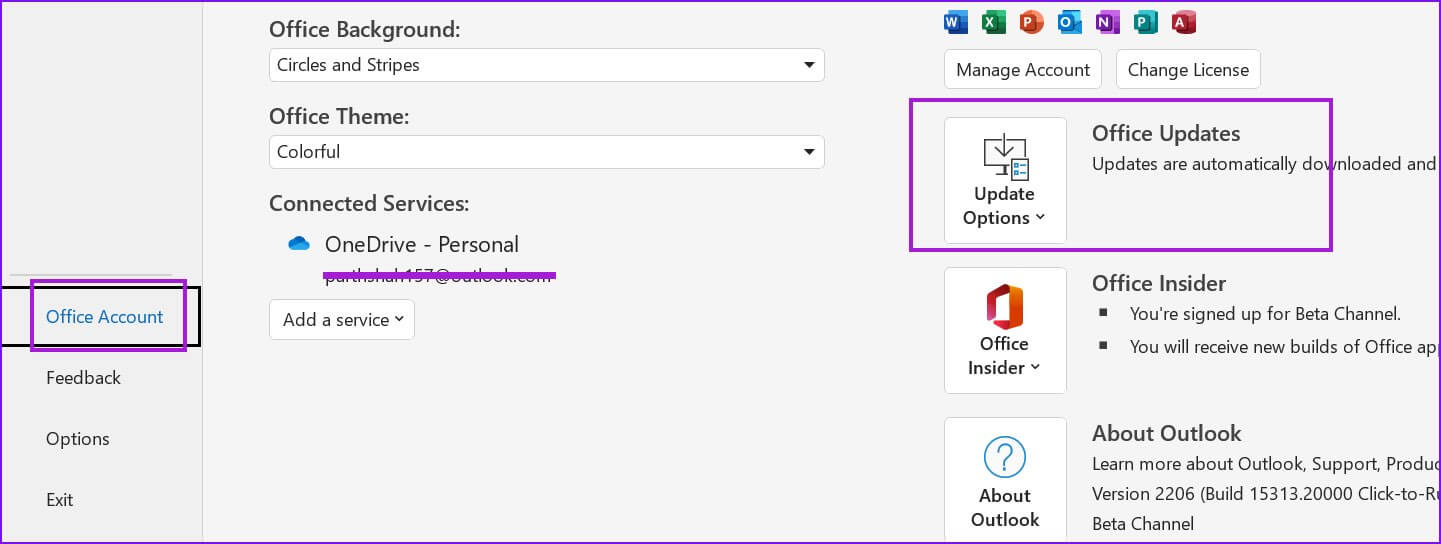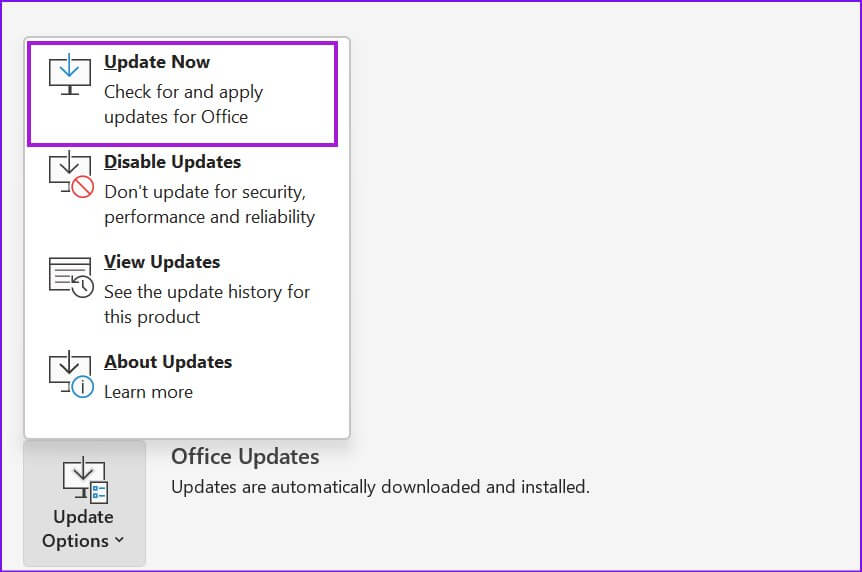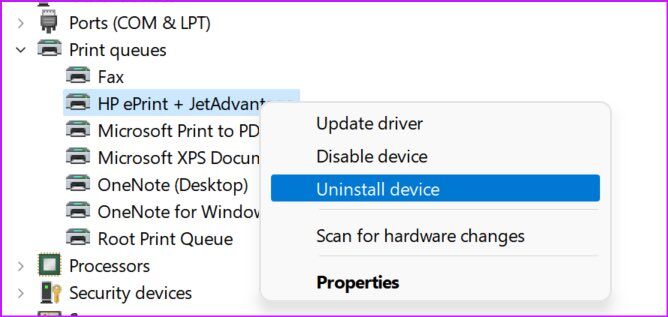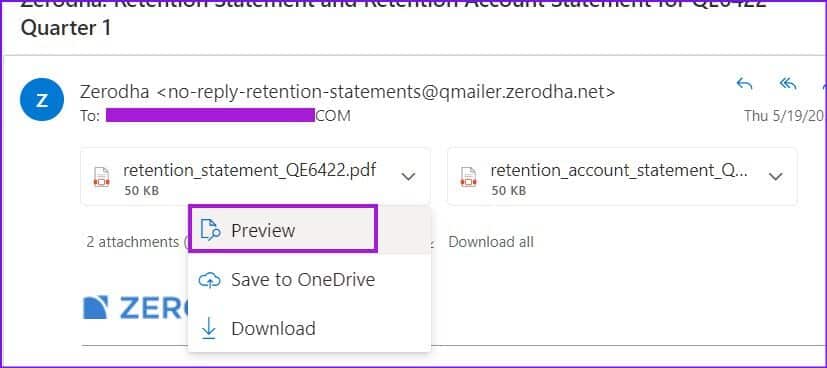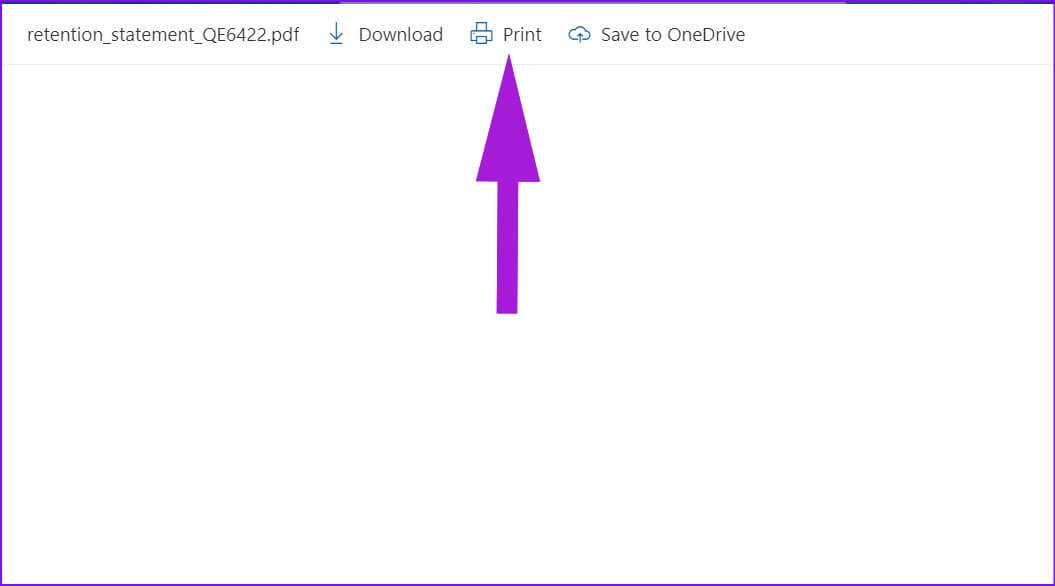Die 8 wichtigsten Möglichkeiten, um zu beheben, dass Outlook beim Drucken nicht reagiert
Wie jeder andere E-Mail-Client bietet Outlook die Möglichkeit, das Dokument direkt aus der App zu drucken. Die Druckfunktion funktioniert manchmal nicht, und Sie haben Beschädigte Outlook-Erfahrung. Wir haben festgestellt, dass Outlook nicht reagiert, wenn versucht wird, einen E-Mail-Anhang zu drucken. Wenn Sie mit demselben Problem konfrontiert sind, finden Sie hier die Möglichkeiten, wie Sie beheben können, dass Outlook beim Drucken nicht reagiert.
Anstatt den E-Mail-Anhang zu speichern (und dann zu drucken), ziehen es die meisten Benutzer vor, ihn nur aus der empfangenen E-Mail zu drucken. Der Druckauftrag, der die Outlook-App betrifft, ist kein perfektes Erlebnis. Lassen Sie uns das Problem ein für alle Mal beheben.
1. Versuchen Sie erneut, Outlook zu verwenden
Bevor Sie erweiterte Fehlerbehebungstricks ausprobieren, müssen Sie die Outlook-App vollständig schließen und versuchen, das Dokument erneut zu drucken.
Schritt 1: Rechtsklick auf Windows-Taste und wählen Sie Aufgabenmanagement.
Schritt 2: Lokalisieren Outlook Aus dem Menü und drücken Sie Schaltfläche Aufgabe beenden unten.
Sobald Windows die fehlerhafte Outlook-App schließt, öffnen Sie sie erneut und versuchen Sie erneut, Anhänge zu drucken.
2. Überprüfen Sie den Standarddrucker
Versuchen Sie, einen Anhang auf einem anderen Drucker zu drucken? Sie müssen überprüfen, ob Ihr bevorzugter Drucker als Standarddrucker auf Ihrem Windows-PC festgelegt ist.
Schritt 1: Presse öffnen Windows-Taste + I-Tasten Öffnen Einstellungen.
Schritt 2: Lokalisieren Bluetooth und Geräte aus der linken Seitenleiste. Lokalisieren Drucker und Scanner vom rechten Teil.
3: Ich suche nach der Drucker aus der Liste und klicken Sie darauf.
Schritt 4: Lokalisieren Als Standardschaltfläche festlegen aus der folgenden Liste.
Öffnen Sie Outlook und versuchen Sie erneut, einen Anhang zu drucken.
3. Hardwareverbindung zurücksetzen
Bevor Sie ein Dokument aus Outlook drucken, sollten Sie die tatsächliche Verbindung überprüfen. Sie können den Drucker auch vom Computer trennen und erneut anschließen.
4. Speichern und drucken Sie das Dokument aus dem Dateimanager
Wenn Outlook immer noch Probleme beim Drucken eines Anhangs hat, können Sie das Dokument lokal auf Ihrem Computer speichern und drucken.
Schritt 1: Öffnen Outlook-App und suchen Sie eine E-Mail, die Sie drucken möchten.
Schritt 2: Wählen Sie neben einen Abwärtspfeil aus PDF Datei Und klicken Sie Speichern als aus dem Dropdown-Menü.
3: بعد Dokument speichern An gewünschter Stelle öffnen Dateimanager-App und suche nach das Dokument.
Schritt 4: Öffnen Sie das Dokument in Microsoft Edge-Browser (Weil es die Standard-App zum Öffnen von PDF-Dateien ist) und tippen Sie auf Drucksymbol oben.
Schritt 5: Lokalisieren Standard Drucker Und drücke Drucktaste.
5. Betreiben und reparieren Sie den Drucker
Wenn die Druckfunktion hängen bleibt, müssen Sie die Druckproblembehandlung auf Ihrem Computer ausführen.
Schritt 1: Öffnen Windows-Einstellungsmenü und wählen Sie Das System aus der linken Seitenleiste.
Schritt 2: Lokalisieren Finde die Fehler und behebe sie und öffnen Andere Fehlerbehebungen und Fixes.
3: einschalten Drucker-Fehlerbehebung Lassen Windows behebt das Problem so schnell wie möglich.
Öffnen Outlook-App erneut und versuchen Sie, ein Dokument zu drucken.
6. Aktualisieren Sie die OUTLOOK-App
Wenn Sie mit einem alten Outlook arbeiten, das auf Ihrem Computer erstellt wurde, können Probleme mit dem Drucken und anderen Funktionen auftreten. Es ist an der Zeit, Outlook auf die neueste Version zu aktualisieren.
Schritt 1: Öffnen Outlook und wählen Sie eine Datei oben.
Schritt 2: Lokalisieren Office-Konto aus der linken Seitenleiste.
3: Erweitern Optionsmenü aktualisieren.
Schritt 4: Lokalisieren Jetzt aktualisieren -Dir geht es gut.
7. Druckertreiber deinstallieren
Manchmal kann es führen Beschädigte oder veraltete Druckertreiber zum Auftreten solcher Probleme. Sie können die Druckertreiber neu installieren und Ihr Glück erneut versuchen.
Schritt 1: Rechtsklick auf Windows-Taste und öffnen Geräte-Manager-Menü.
Schritt 2: Scrollen Sie nach unten und erweitern Sie Druckerwarteschlange.
3: Rechtsklick Drucker und wählen Sie Deinstallieren Sie das Gerät من Kontextmenü.
Bestätigen Sie Ihre Entscheidung undStarte den Computer neu.
8. VERWENDEN SIE DAS OUTLOOK-WEB
Wenn keiner der Tricks für Sie funktioniert, können Sie Outlook für Windows fallen lassen und die Webversion zum Drucken der Anhänge auswählen.
Schritt 1: Besuch Outlook im Web und melden Sie sich mit Ihren Kontodaten an.
Schritt 2: Öffnen Email und Vorschau eines Dokuments.
3: Lokalisieren طباعة oben, und der Browser wird geöffnet Eine weitere Registerkarte Vorschau des Dokuments.
Lokalisieren Ihr Standarddrucker und drucken Sie die Datei aus.
E-Mail-Anhänge unterwegs drucken
Während Microsoft an einer brandneuen Outlook-App für Windows arbeitet, ist die Entwicklung der App noch lange nicht abgeschlossen. Sie können die obigen Schritte verwenden, um zu beheben, dass Outlook beim Drucken nicht reagiert.